怎么把windows保护关掉 电脑屏幕保护关闭指南
Windows系统自带的屏幕保护功能是为了保护屏幕不被长时间使用而损坏,但有时候在使用电脑时可能会觉得这个功能有些烦人,怎么才能将Windows系统的屏幕保护关闭呢?下面就为大家介绍一些简单的方法来关闭电脑屏幕保护。
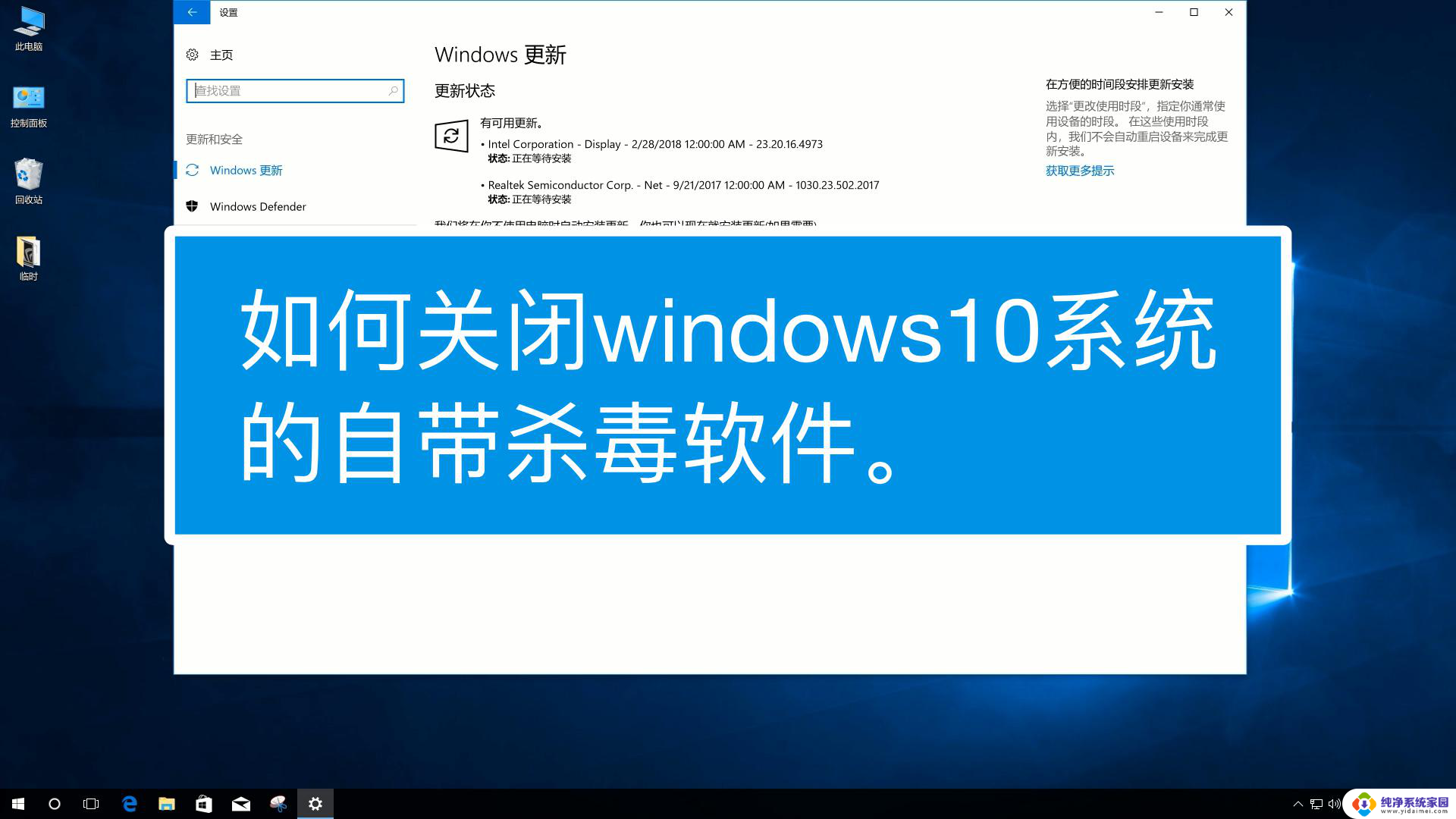
#### Windows系统
1. **打开控制面板**:首先,点击屏幕左下角的“开始”按钮。在搜索框中输入“控制面板”并打开它。
2. **进入个性化设置**:在控制面板中,找到并点击“外观和个性化”选项。然后选择“更改屏幕保护程序”。
3. **关闭屏幕保护**:在弹出的“屏幕保护程序设置”窗口中,你会看到当前设置的屏幕保护程序。选择“无”作为屏幕保护程序,然后点击“确定”按钮保存设置。
#### macOS系统
1. **打开系统偏好设置**:点击屏幕左上角的苹果图标,选择“系统偏好设置”。
2. **进入节能设置**:在系统偏好设置窗口中,找到并点击“节能”选项。
3. **调整屏幕保护设置**:在节能设置页面中,你会看到“如果可能,使显示屏进入睡眠”的选项。如果你想要完全关闭屏幕保护,可以调整这个选项的时间设置到“永不”。但这实际上并不是直接关闭屏幕保护,因为macOS的屏幕保护通常与节能设置相关联。要完全禁用,可能需要通过终端命令或第三方软件来实现更高级的设置。
#### 注意
- 关闭屏幕保护后,请确保你的电脑有适当的休眠或睡眠设置,以节省能源并保护数据安全。
- 某些特定软件或系统更新可能会更改屏幕保护设置,定期检查并调整这些设置是个好习惯。
通过以上步骤,你可以轻松地在不同操作系统中关闭电脑屏幕保护,享受更加流畅和个性化的使用体验。
以上就是怎么把windows保护关掉的全部内容,碰到同样情况的朋友们赶紧参照小编的方法来处理吧,希望能够对大家有所帮助。
怎么把windows保护关掉 电脑屏幕保护关闭指南相关教程
- 电脑关闭屏幕保护怎么设置 怎么关闭电脑自动屏保设置
- 电脑护屏怎么取消 如何关闭电脑屏幕保护
- 取消电脑屏保怎么设置 电脑如何关闭屏幕保护
- 电脑去掉屏幕保护 取消电脑屏幕保护方法
- 怎样消除电脑屏幕保护 电脑屏保怎么关闭
- 电脑怎么不要屏保 怎么关闭电脑自动屏保的密码保护
- 如何关闭登录保护?一步步教你关闭登录保护
- 共享密码保护关闭不了 怎样关闭密码保护共享
- 电脑如何取消屏幕保护 取消电脑屏幕保护的方法
- 怎么关闭优盘写保护开关 U盘如何解除写保护状态
- 笔记本开机按f1才能开机 电脑每次启动都要按F1怎么解决
- 电脑打印机怎么设置默认打印机 怎么在电脑上设置默认打印机
- windows取消pin登录 如何关闭Windows 10开机PIN码
- 刚刚删除的应用怎么恢复 安卓手机卸载应用后怎么恢复
- word用户名怎么改 Word用户名怎么改
- 电脑宽带错误651是怎么回事 宽带连接出现651错误怎么办